win10系统如何开启自动播放功能
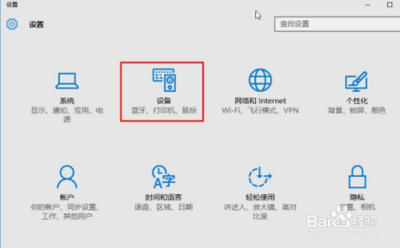
如何在Win10系统中开启自动播放功能
开启Win10系统的自动播放功能可以帮助您在连接外部设备时,如USB驱动器或SD卡,自动弹出相应的连接窗口,提高操作的便捷性。以下是详细的步骤指南:
开启自动播放功能的基本步骤
步骤一:打开设置
- 首先,点击电脑屏幕左下角的“开始”按钮。
- 在弹出的菜单中选择“设置”图标(齿轮形状)进入设置界面。
步骤二:进入设备设置
- 在设置窗口中,找到并点击“设备”选项。
步骤三:开启自动播放功能
- 在设备设置页面中,点击左侧导航栏中的“自动播放”选项。
- 在右侧的窗口中,找到自动播放功能的开关按钮,并将其开启。
步骤四:自定义自动播放设置(可选)
- 在自动播放设置页面,您还可以根据需要选择特定的驱动器或内存卡进行自动播放设置。
注意事项
- 开启自动播放功能后,当您插入存储设备或连接多媒体设备时,系统将自动识别并尝试播放其中的内容。
- 如果您遇到视频或其他媒体文件无法自动播放的情况,可能需要检查是否有最新的系统更新或第三方软件冲突,并进行相应的调整。
其他相关信息
- 自动播放功能不仅适用于外部设备,还可以用于网页视频等多媒体内容的自动播放,为用户带来更加流畅的使用体验。
- 如果您在使用过程中遇到任何问题,可以参考官方文档或联系技术支持获取帮助。
通过以上步骤,您应该能够在Win10系统中成功开启并配置自动播放功能。希望这些信息对您有所帮助!
本篇文章所含信息均从网络公开资源搜集整理,旨在为读者提供参考。尽管我们在编辑过程中力求信息的准确性和完整性,但无法对所有内容的时效性、真实性及全面性做出绝对保证。读者在阅读和使用这些信息时,应自行评估其适用性,并承担可能由此产生的风险。本网站/作者不对因信息使用不当或误解而造成的任何损失或损害承担责任。
